 AI摘要
AI摘要
本文介绍了硬盘格式化数据恢复的方法和注意事项。数据恢复的可能性取决于格式化类型及后续操作。可使用数据恢复软件如转转大师来找回丢失的文件,也可利用Windows自带工具如文件历史记录和系统还原点来恢复数据。若已备份数据,可直接从云端或外部硬盘恢复。若自行恢复无果,可考虑专业数据恢复服务。需注意的是,数据被格式化后应避免二次写入,立即采取行动,选择合适的数据恢复工具,并养成良好的备份习惯以防数据丢失。
摘要由平台通过智能技术生成在日常使用电脑的过程中,我们可能会因为各种原因对硬盘进行格式化操作,如清除病毒、系统重装或误操作等。然而,格式化硬盘通常会导致数据丢失,这给我们的工作和生活带来很大的困扰。那么硬盘格式化数据怎么恢复呢?本文将详细介绍硬盘格式化数据恢复的方法和注意事项。
一、数据恢复的可能性
硬盘格式化分为快速格式化和完全格式化两种:
- 快速格式化:只重置文件系统的索引,数据还在硬盘上,这种情况相对容易恢复。
- 完全格式化:擦除了数据,写入新数据时会更加困难,但并非完全无法恢复。
数据恢复的成功率取决于格式化后的操作、数据丢失的时间以及使用的恢复工具等多种因素。因此,在发现硬盘被误格式化后,应立即停止对该硬盘的任何操作,以防止数据被进一步覆盖。
二、使用数据恢复软件
数据恢复软件是最常见且最便捷的恢复工具,通过扫描硬盘识别残留的数据块来找回丢失的文件。市面上有许多优秀的工具可以选择。下面以转转大师数据恢复软件操作为例。
误格式化恢复操作步骤:
第一步:选择误格式化恢复

选择“误格式化恢复”。这是最合适的恢复模式。
第二步:选择原数据储存位置

如果格式化的是磁盘,那么选择对应的磁盘,如果格式化的是U盘、移动硬盘等设备,那么就选择你的U盘、移动硬盘等设备。

选择分区格式化前文件系统。
第三步:扫描文件

耐心等待扫描内容,如果内容较多那么可能会需要一点时间。
第四步:查找文件

查找你要恢复的文件,可以通过搜索文件名称,也可以根据其他条件筛选。
第五步:预览文件

双击预览一下文件就知道能不能正常恢复了,如果不能正常预览,那么有两种情况,一种是文件不支持预览,另一种是文件受损。
步骤六:恢复文件

选择我们要恢复的文件,点击恢复即可。
三、使用Windows自带工具恢复数据
虽然第三方软件是恢复格式化数据的首选,但Windows系统本身也提供了一些实用工具,能够帮助用户恢复格式化后的文件。
文件历史记录:
1、打开控制面板,选择“文件历史记录”,然后点击“还原个人文件”。
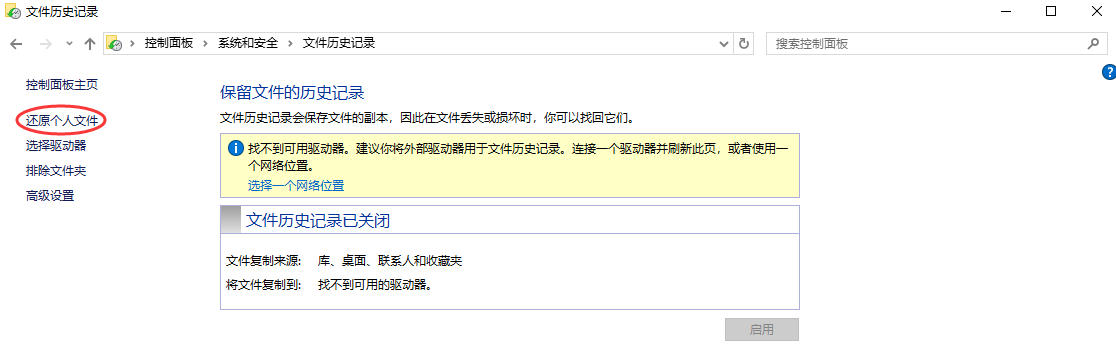
2、选择需要恢复的文件并点击“恢复”按钮即可。
系统还原点:
1、在“控制面板”中选择“系统和安全”,然后点击“系统”。
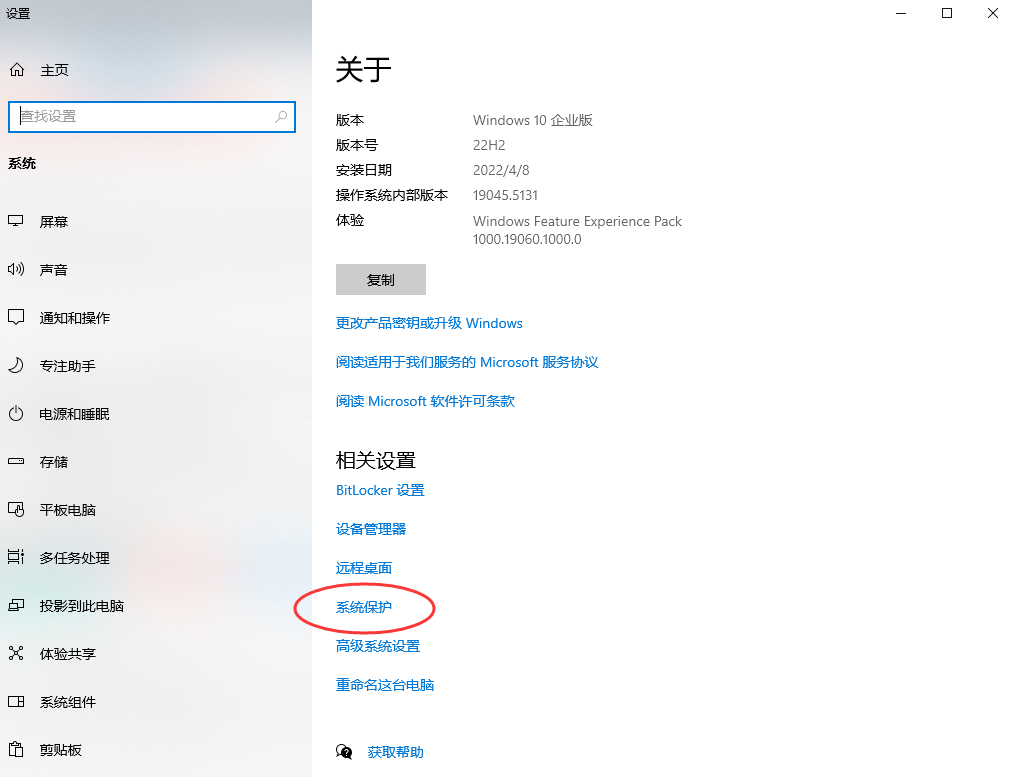
2、选择“系统保护”选项卡,点击“系统还原”。
3、根据提示选择还原点,系统会自动还原到指定时间点的数据状态。
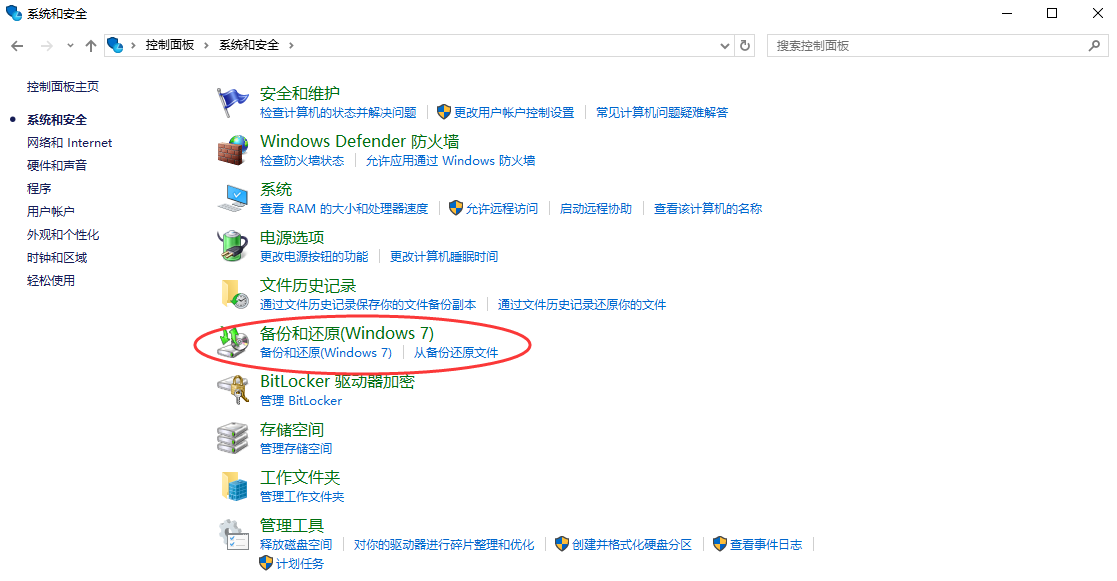
四、通过备份恢复数据
备份是最有效的防止数据丢失的方法之一。如果在格式化硬盘之前已经备份了所有重要文件,那么恢复数据将变得非常简单。以下是一些常见的备份恢复方法:
- 如果使用了云存储服务,如iTunes、微信备份等,可以直接从云端下载格式化前保存的文件。
- 如果使用外部硬盘定期备份文件,格式化后只需从外部硬盘中恢复文件即可。
五、通过专业数据恢复服务恢复数据
如果尝试了多种软件工具后仍无法找回丢失的数据,或者硬盘在完全格式化后数据丢失严重,专业的数据恢复服务可能是最后的选择。
注意事项
- 避免二次写入:数据被格式化后,避免往已格式化的磁盘中再存入任何新数据,以防数据被覆盖。
- 立即采取行动:恢复数据的成功率与时间成反比,时间越久,被覆盖的可能性越大,数据恢复的难度也会随之增加。
- 选择合适的数据恢复工具:市面上有许多不同的数据恢复软件,建议选择口碑好、专业性强的软件进行恢复操作。
- 养成良好的备份习惯:定期备份数据,将重要文件保存在外部硬盘、云盘或其他存储设备中,以防止数据丢失。
总结
以上就是硬盘格式化数据怎么恢复的方法介绍了,硬盘格式化后,数据并非完全不可恢复。通过采取正确的恢复措施,许多重要文件都可以找回。无论是使用专业的数据恢复软件、Windows自带工具,还是寻求专业的数据恢复服务,关键在于尽早行动,避免数据被进一步覆盖。同时,定期备份数据始终是防止数据丢失的最佳策略。养成良好的备份习惯,可以为我们省去许多麻烦,避免数据丢失的困境。希望本文的介绍能帮助您在关键时刻挽回重要数据。


 技术电话:17306009113
技术电话:17306009113 工作时间:08:30-22:00
工作时间:08:30-22:00 常见问题>>
常见问题>> 转转大师数据恢复软件
转转大师数据恢复软件
 微软office中国区合作伙伴
微软office中国区合作伙伴
 微信
微信 微信
微信 QQ
QQ QQ
QQ QQ空间
QQ空间 QQ空间
QQ空间 微博
微博 微博
微博 硬盘数据格式化怎么恢复
硬盘数据格式化怎么恢复
 免费下载
免费下载






















